Oldukça sık internette karşılaşabilirsinizOyunun pencereden nasıl çıkarılacağına dair oyunculardan sorular. Maalesef, diğer kullanıcılar bir kişinin neye ihtiyacı olduğunu her zaman doğru şekilde anlamamakta ve görev çubuğundaki oyunu en aza indiren çeşitli tuş kombinasyonları önermeye başlamaktadır. Peki ya pencerede oynamak istersen? Sonuçta, uygulamalar arasında hızlı bir şekilde geçiş yapmanız gerektiğinde, örneğin işte oynuyorsanız ve patron ofise zamanında gelmediğinde, bu mod çok kullanışlıdır ...
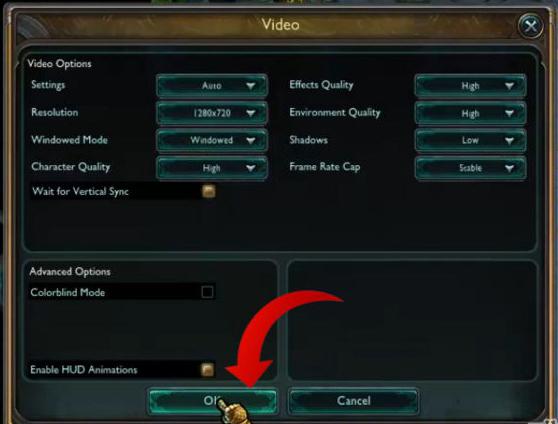
Yerleşik işlevler
Birçok oyun geliştiricisi uygulamalarınıKullanıcının isteklerini göz önünde bulundurarak sizinle olan ihtiyaçlarımıza odaklanarak. Oyun endüstrisindeki rekabet, yaratıcıları kullanıcının rahat etmesi için üstün hale getirmeye teşvik eder ve belirli bir şirketin ürününü seçer. Bu neye yol açar?
Uygulamanın yerleşik işlevlerini kullanarak oyunu pencereye küçültebilirsiniz. Program arayüzlerindeki farklılığa rağmen, yaklaşık olarak aynı adımları uygulamanız gerekir:
- Ayarlara gidin. Bu, tek oyunculu oyunlarda benzer ada sahip bir düğme veya (çoğunlukla) çevrimiçi oyunlarda bir dişli görüntüsü olabilir.
- Video (grafikler) sekmesine gidin.
- Ekran çözünürlüğü ayarlarıyla ilgilenmelisiniz. Çoğu zaman, uygulamanın pencerede başlatılmasından sorumlu olan anahtarın yanında bulunur.
- "Pencerede" parametresinin önüne bir onay işareti koyuyoruz.
kombinasyonlar
Kazandıktan sonra pencerede oyun nasıl yapılırayarlar, hiçbir şey bulamadınız. Eski oyunların çoğu belirli bir tuş kombinasyonunu destekler ve bu tuşa basıldıktan sonra oyun pencereli moda geçer. Ancak, birçok modern oyun için de işe yarıyor. Kombinasyonlar için birkaç seçenek vardır:
- Alt + Enter.
- R.Alt + R. Shift + Enter.
Teorik olarak, tıkladıktan sonra uygulamanız pencereli moda geçmelidir, ancak bu gerçekleşmediyse, diğer bazı seçenekler kalır, oyunu pencereye nasıl küçültebilirsiniz.

Etiket
Oyuncağınızın etiketiyle oynamaya çalışın,masaüstünde bulunan. Bunu yapmak için üzerine sağ tıklayın ve "Özellikler" i seçin. Ayrıca, "Kısayol" sekmesinde, çalıştırılabilir dosyanın yolunun gösterildiği satırla ilgileniyoruz. Örneğin, "S: ... / game.he". Şimdi, bu satırın sonuna aşağıdaki ifadelerden birini eklemeniz gerekiyor:
- "-w";
- "-pencereli".
Tırnak işareti veya başka noktalama işareti yok.Şanslıysanız, bu kısayolu çift tıklayarak oyuna başladıktan sonra, pencereli modda yüklenecektir. Bu işe yaramazsa, oyunu pencereye indirgemek için son, radikal yol kalıyor.
Çaresizlik için
Tabii ki, çok şey hedeflere bağlıoyunu bir pencerede ve kişisel bir bilgisayarın yeteneklerinden çalıştırın. Oyunu pencereye nasıl küçültebilirim? Son yöntem, bir pencerede çalışan bir programa sahip olmanın sizin için gerekli olduğunu ve bilgisayar donanımının yeterince güçlü olduğunu varsayar. Doğru, bu tam olarak "pencerede" değil. Bunun için neye ihtiyacın var?
- İndirilecek ilk şey, Microsoft'un VirtualBox'ı gibi bir sanal makinedir.
- Ardından, bilgisayarınıza kurduktan sonra ayarlardaBu programda, sanal bir sabit disk oluşturmak için sabit diskinizde boş alan ayırmanız gerekir. Ne olduğunu? Bu, diskin geri kalanından tamamen kesilen bellekteki alandır. Bu şekilde, verilerin geri kalanına zarar verme korkusu olmadan onunla istediğiniz her şeyi yapabilirsiniz. Yaklaşık 100 GB ayırmanızı tavsiye ederiz.
- Oyununuz için en iyi şekilde çalışan işletim sistemini bu sanal diske yükleyin. Sürücüleri unutma. Çevrimiçi bir oyundan bahsediyorsak, lütfen yeniden bağlanın.
- Oyunu yeni "eksene" yükleyin.
- Koşabilirsin.Uygulamanız artık "bir pencerede" çalışıyor. Sanal makineyi tek bir fare tıklamasıyla küçültebilirsiniz. Ve çevrimiçi oynamıyorsanız, oyun VirtualBox aracılığıyla otomatik olarak duraklatılacaktır (dondurulacaktır).
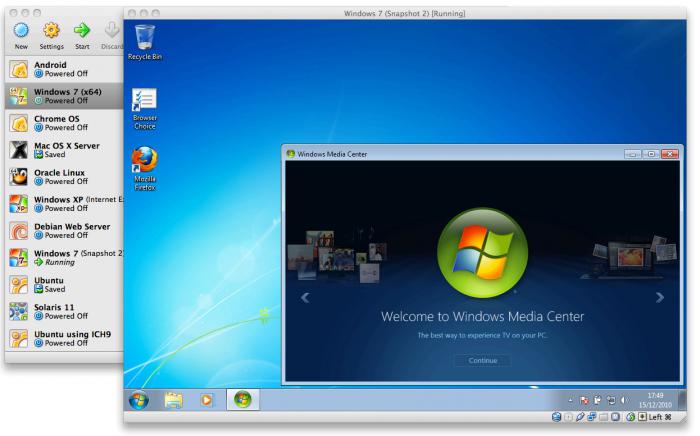
Bu yöntem neden daha uygun?Bilgisayarınız ile sanal işletim sistemi arasındaki ağı kurduktan sonra, tek bir bilgisayarda birkaç uygulama örneğini çalıştırabilirsiniz; bu, normal durumlarda "Uygulamanın başka bir kopyasının zaten çalıştığını" belirten bir uyarı verir.










